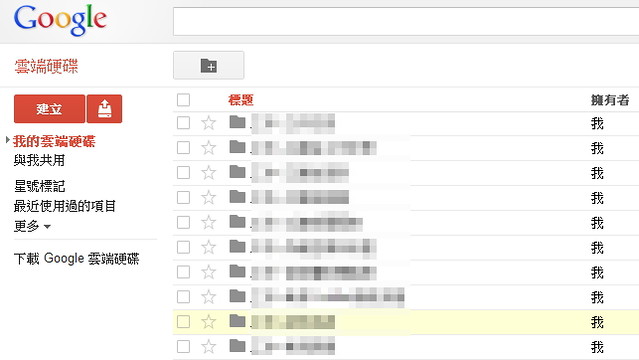
點選建立\試算表。
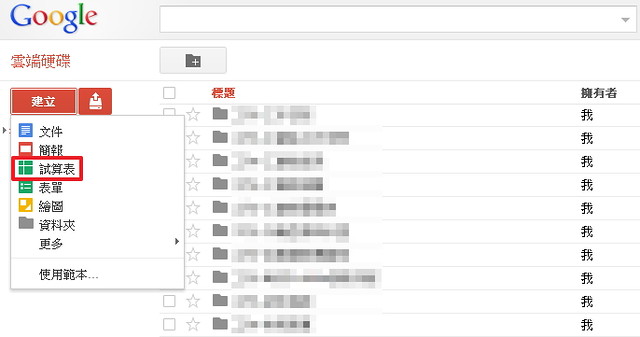
點選左上方的無標題試算表,可以幫這個試算表重新命名。
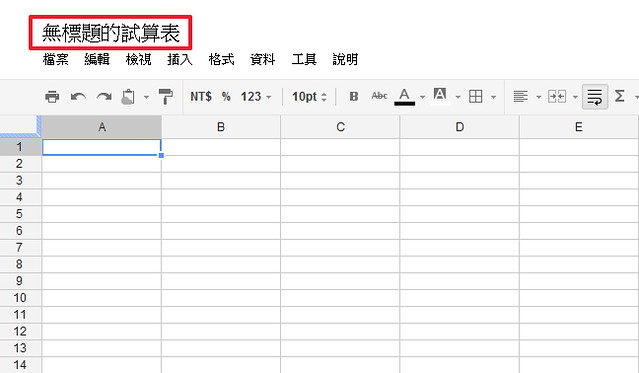
命名完之後,請點選確定。
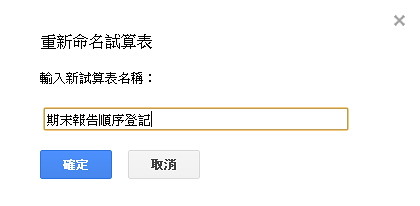
接著,我們可以鍵入試算表的內容。
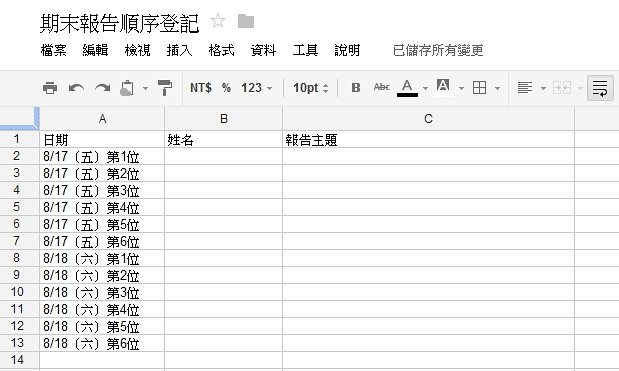
完成之後,我們可以點選右上方的共用,開始將試算表共享出去。
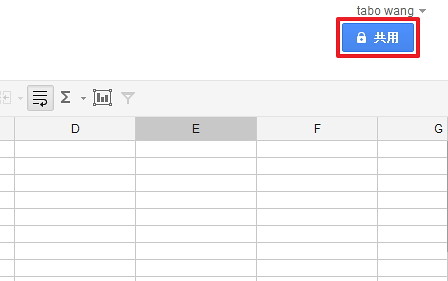
與Google文件的設定方法相似,點選後方的變更即可變更權限。
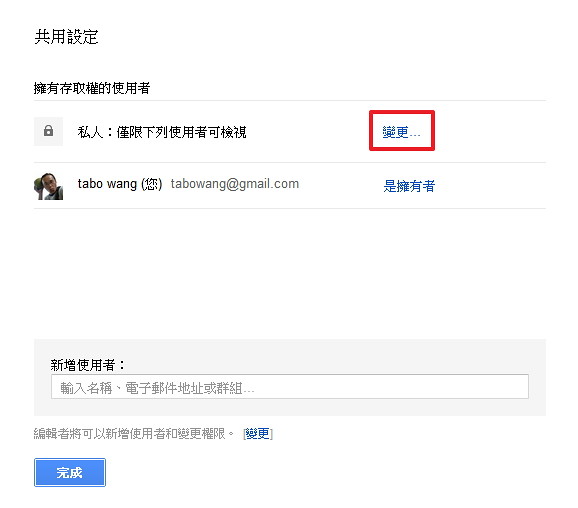
唯一的差別就是如果要開放存取的權限時,則必須勾選:允許所有人編輯(無須登入)。

一樣也可以透過E-mail來邀請其他人一同編輯這份試算表。
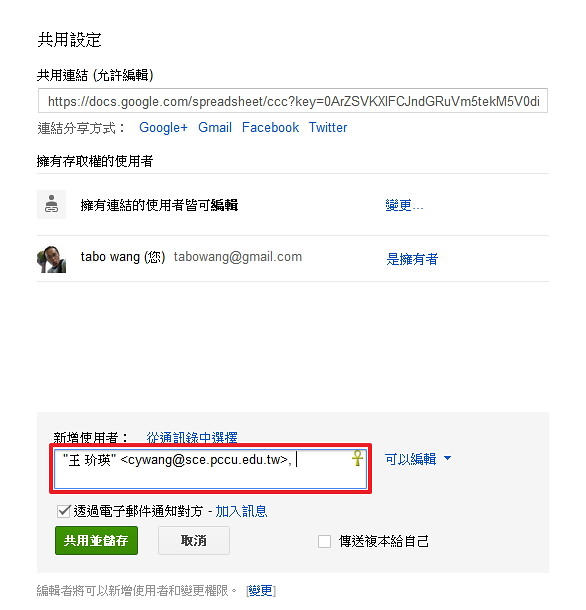
特別注意:當點選下方的變更按鈕時,可以控制的是編輯者能不能夠新增使用者及變更權限等功能。
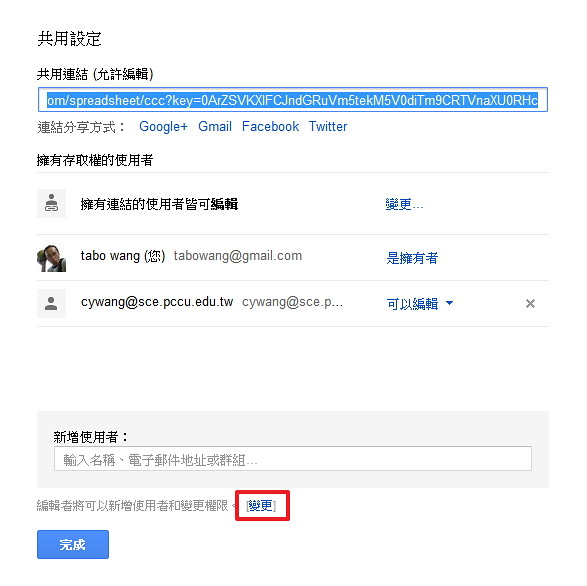
畫面如下。
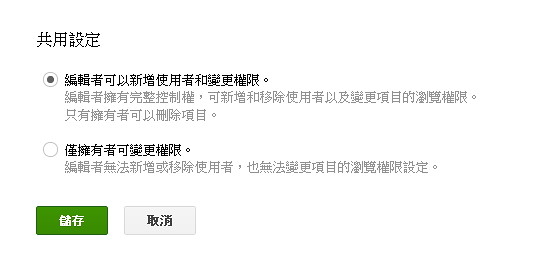
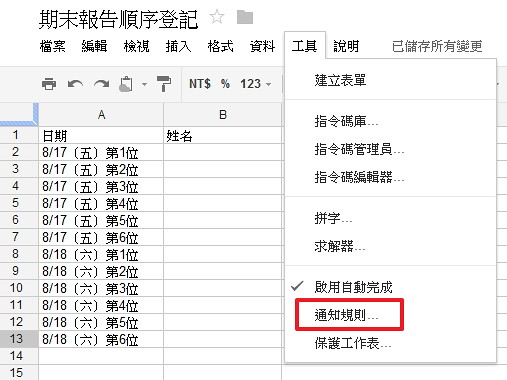
點選工具\通知規則,則可以設定當這個試算表有任何改變時,立刻以E-mail通知我喔!
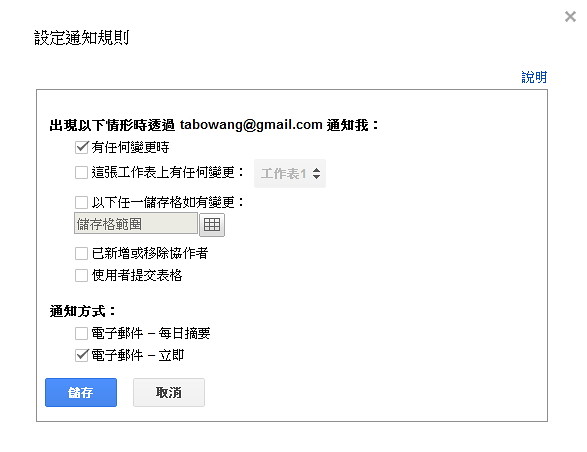
同樣的,在完成試算表之後,我們可以點選檔案\下載格式,來下載各種不同格式的文件喔。
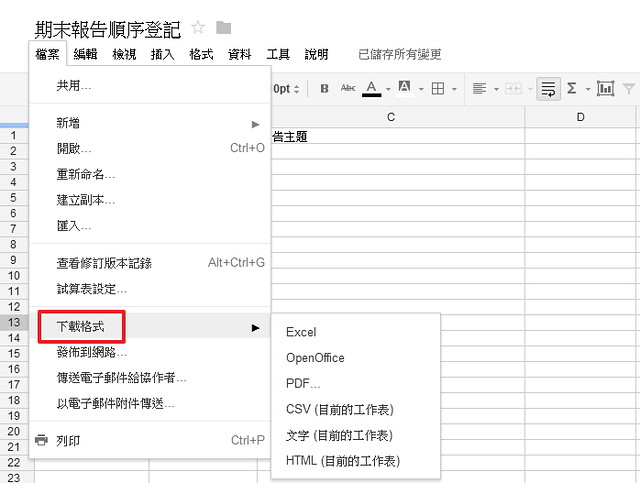
沒有留言:
張貼留言